Резервирование товара
- Общие сведения по резервам
- Установка резервов по заявке покупателя
- Просмотр и изменение резервов по заявке покупателя
- Снятие резервов по заявке покупателя
- Настройка автоматического снятия резервов с заявки покупателя
Общие сведения по резервам
Резервы в Меркурии возникают на основании трех видов документов:
|
Вид резервов |
Возникают |
Снимаются |
Особенности |
|
|
1 |
Резервирование при переводе заказа поставщику в заявку покупателя (между своими складами) |
Автоматически при условии, что у поставщика заказа включен флажок «Склад->Разрешить резерв при заявке от покупателя» |
|
Запрещена отгрузка занятых резервов иным контрагентам кроме получателя |
|
2 |
Резервирование при ручном вводе заявки от покупателя |
автоматизировано (требуется подтверждение пользователя), работает при условии, что у склада включен флажок «Склад->Разрешить резерв при заявке от покупателя», а у покупателя – флажок «Условия получателей->Разрешить резервирование товара». |
1) Запрещена отгрузка занятых резервов иным контрагентам кроме получателя 2) Могут редактироваться вручную через форму просмотра резервов по позиции 3) Действуют до даты ожидаемой поставки (включительно), затем автоматически снимаются |
|
|
3 |
Резервирование в процессе расчета производственного плана |
При расчете производственного плана |
При проведении либо удалении документов по производственному плану |
Игнорируются при отгрузке товара, учитываются только при расчете производственного плана |
Установка резервов
В процессе оформления заявки покупателя на складе,
у которого разрешено резервирование по заявке покупателя,
если у контрагента в заявке также разрешено резервирование (флажок «Условия получателей->Разрешить резервирование товара».),
то форма заявки меняется: появляются дополнительные столбцы в таблице позиций заявки и кнопка «Резервирование» (Рис.1).
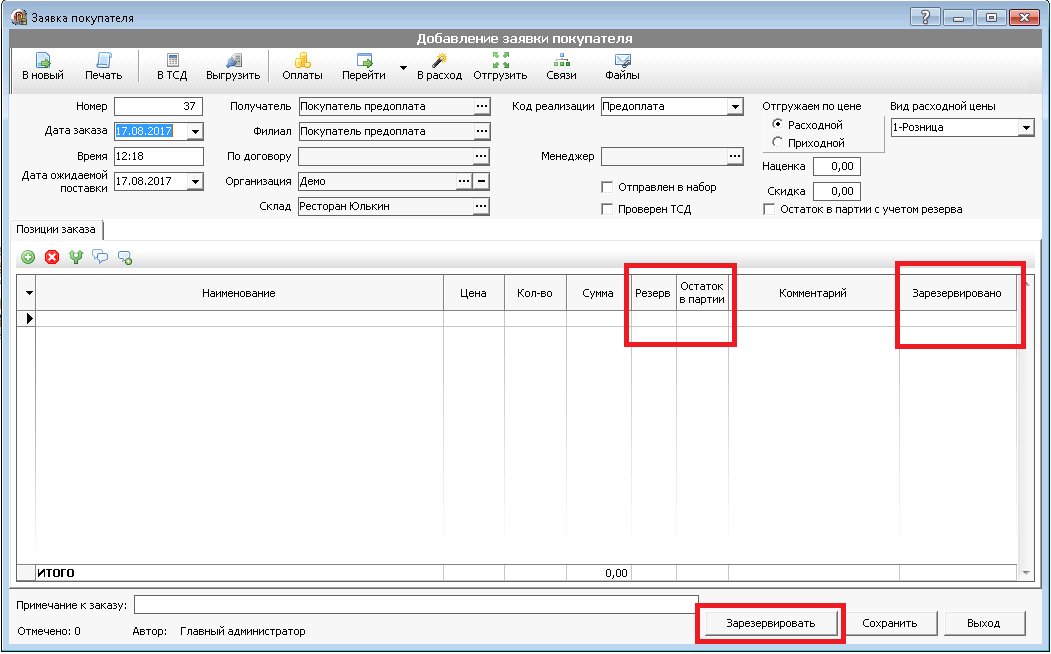
Рисунок 1. Вид заявки покупателя при разрешенных резервах у склада и контрагента
Столбец «Резерв» показывает, установлен ли резерв по данной позиции.
Столбец «Остаток в партии» показывает остаток по партии, из которой зарезервирован товар по данной позиции в том случае, если добавление в заявку выполнялось через подбор. Если добавление позиций в заявку выполнялось, например, через вставку позиций из буфера обмена, столбец «Остаток в партии» будет содержать нулевое значение, так как резерв в этом случае может быть привязан к нескольким партиям.
Столбец «Зарезервировано» показывает, сколько товара зарезервировано по данной позиции.
После сохранения выбранных позиций из подбора при нажатии F10 программа запрашивает подтверждение на установку резервов (Рис.2):
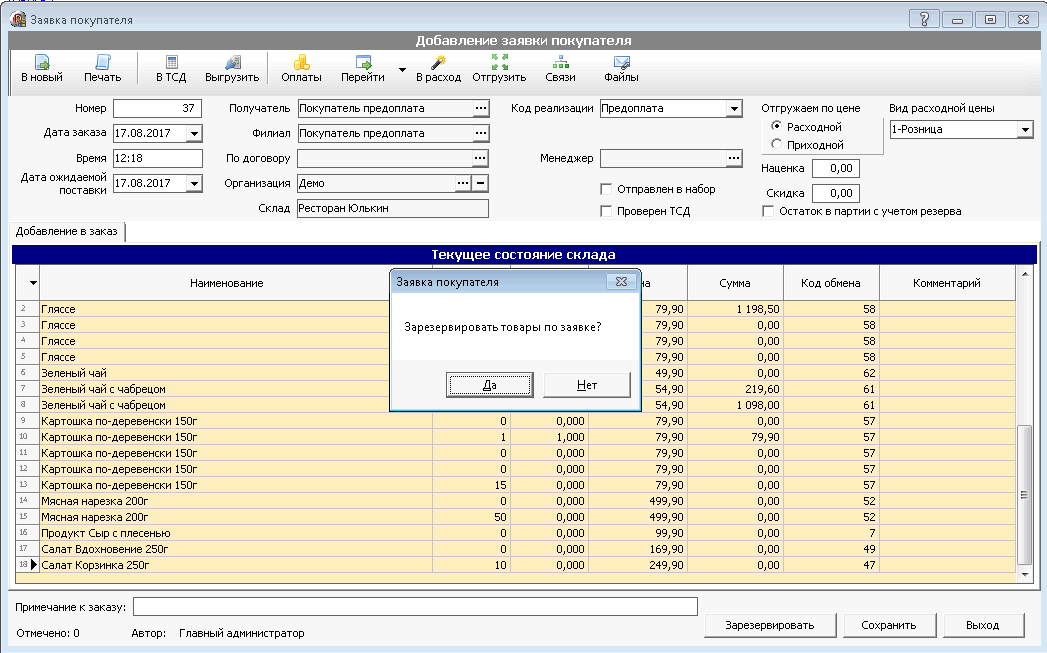
Рисунок 2. Запрос на установку резервов
При отказе создать резерв позиции будут выглядеть следующим образом:
- в столбце «Резерв» красный крестик означает, что резерв не выставлен
- В столбце «Остаток в партии» будет указано количество в остатке по партии, которая была выбрана в подборе для каждой позиции
- В столбце «Зарезервировано» нулевые значения, так как резерв не выставлен (см рисунок 3)
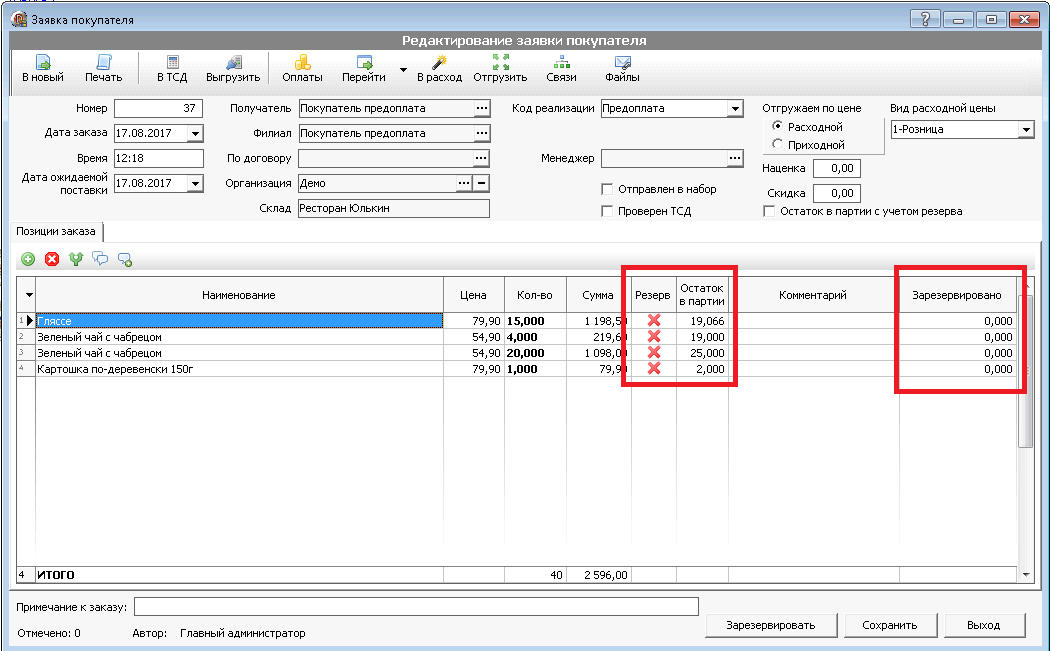
Рисунок 3. Резервы не установлены
В этом случае установить резервы будет повторно предложено при сохранении заявки, а также можно выставить резервы в любой момент, нажав на кнопку «Зарезервировать».
При ответе «Да» на предложение установить резервы - по позициям заявки возникнут резервы.
Имеются следующие особенности:
- Дата ожидаемой поставки – последний срок действия резервов по этой заявке. Если эта дата не заполнена, резервы будут выставлены бессрочно. Если дата ожидаемой поставки выставлена, и она меньше текущей даты, то резервы выставлены не будут, о чем появится предупреждение.
- Резерв выставляется по конкретной партии, которая выбрана в подборе. Если в выбранной партии остаток недостаточен, будет выставлен неполный резерв, о чем программа выдаст сообщение.
При успешном редактировании заявка выглядит следующим образом: (Рис.4)
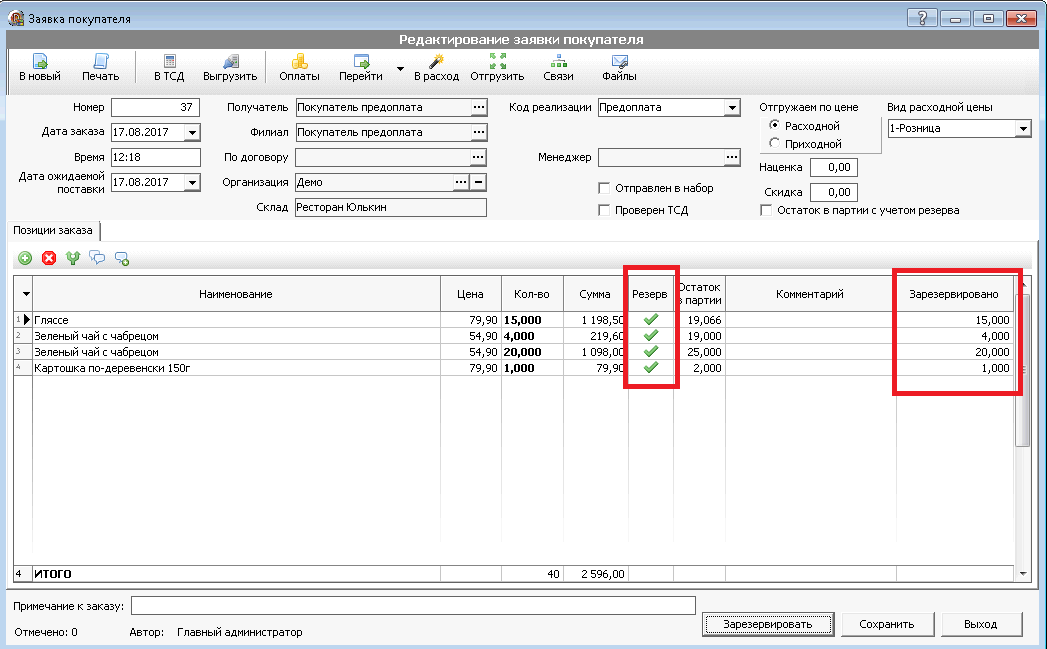
Рисунок 4. Заявка с выставленным резервом по позиции
Изменение резервов по заявке покупателя
Изменение резервов выполняется двумя вариантами:
|
1 |
Автоматизировано |
При редактировании позиций в заявке при сохранении изменений программа предложит снова установить резервы, даже если резервирование уже выполнялось. В этом случае произойдет корректировка резервов согласно внесенным в заявку изменениям |
|
2 |
Вручную |
Через форму «Резервы по текущей позиции» |
Рассмотрим подробнее второй вариант.
В меню заявки пункт «Перейти» -> «Открыть резервы по текущей позиции» (рис.5) открывает окно с информацией по выставленным по заявке резервам (рис.6)
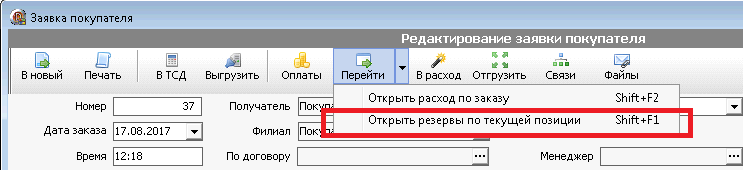
Рисунок 5. Пункт меню «Открыть резервы по текущей позиции»
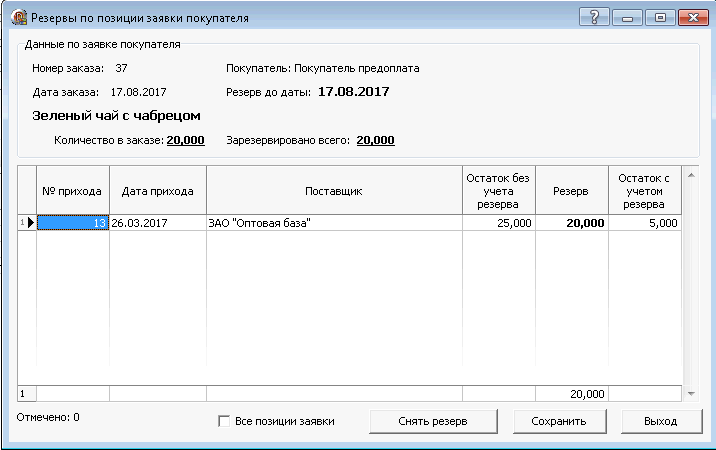
Рисунок 6. Резервы по позиции заявки покупателя
По умолчанию показаны только резервы по текущей позиции заявки, но включив флажок «Все позиции заявки», можно увидеть информацию по всем резервам данной заявки покупателя. (Рис.7)
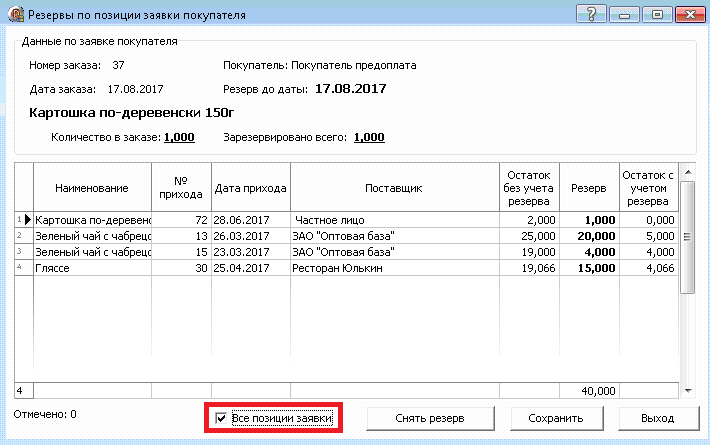
Рисунок 7. Резервы по заявке покупателя
Над таблицей информация по текущей позиции – наименование товара, общее количество в заказе, общее количество резервов, дата резерва.
В итоговой строке общее количество выставленных резервов. Двойной щелчок по позиции открывает приход.
По умолчанию данная форма работает только для просмотра.
Для работы в режиме редактирования должны быть включены права пользователя «Склад» -> «Заявка покупателя» -> «Ручная правка резервов». (Рис.7)
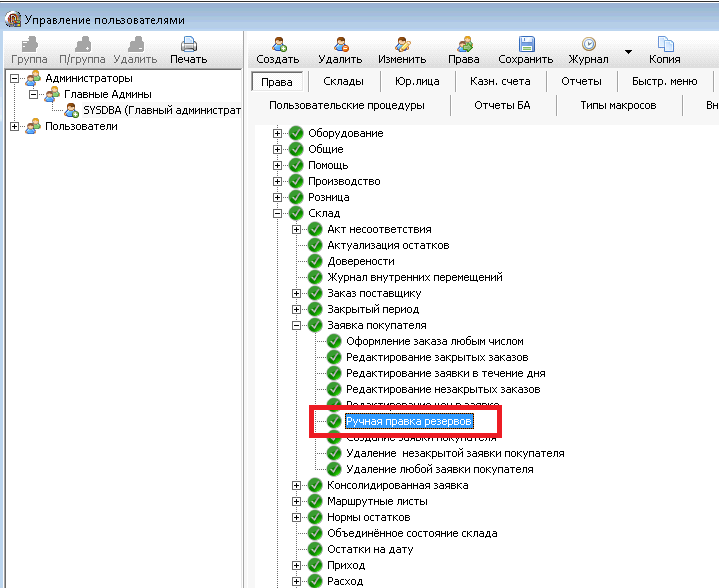
Рисунок 7. Права на ручное изменение резервов по заявке покупателя
Если права включены, то появляется возможность отредактировать количество резерва по партии.
Внимание: не допускается проставить количество большее, чем остаток по партии с учетом резервов по заявкам. В этом случае программа выдаст соответствующее предупреждение (см.рис.8)
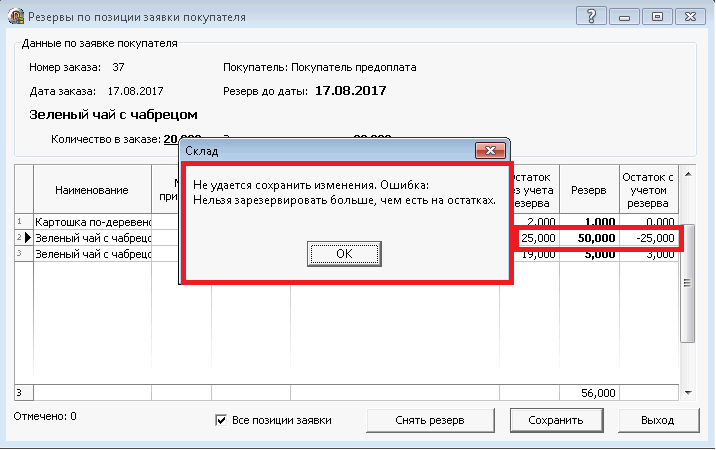
Рисунок 8. Запрет резервировать больше, чем есть на остатках
Снятие резервов по заявке покупателя
Выставленные резервы снимаются несколькими способами:
|
Событие |
Описание |
|
|
1 |
Удаление заявки от покупателя либо удаление позиции в заявке от покупателя |
Резервы снимаются автоматически без каких-либо действий со стороны пользователя |
|
2 |
Перевод заявки от покупателя в расход (рекомендуется) |
Отправляя заявку от покупателя в расход, пользователь автоматически снимает все резервы по заявке |
|
3 |
Снятие резервов с позиций в окне просмотра резервов по позиции заявки |
По текущей строке либо по отмеченным строкам, при нажатии кнопки «снять резерв». Операция требует прав пользователя на ручную правку заявки и выполняется после подтверждения. |
|
4 |
Автоматическое снятие при просрочке даты ожидаемой отгрузки по заявке |
Требуется настройка автозапуска скрипта, см. следующий пункт |
Настройка автоматического снятия резервов с заявки покупателя
- Заносим новую пользовательскую процедуру (Главное меню -> Дополнительно -> Пользовательские процедуры -> Добавить)
- Создаем процедуру со скриптом «delete from BD_11_RESERV where lastdate<current_date»
- В списке процедур запоминаем ключ новой процедуры (рис 9)
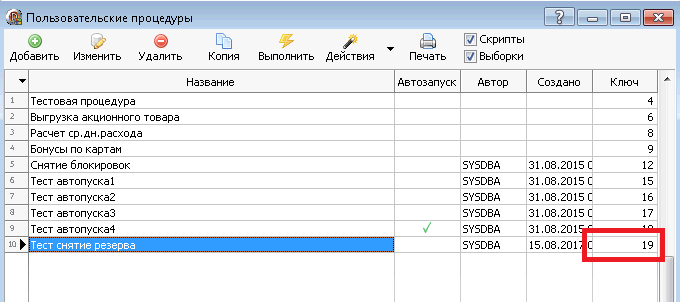
Рисунок.9 Ключ процедуры
- Создаем файл скрипта для меркурия c расширением LUA, где указываем параметры подключения к базе и код процедуры
Connect("127.0.0.1","vaz","masterkey","SYSDBA")
DoUserProc(19)
Организуем запуск Меркурия с параметром –l <имя файла скрипта>, например mercury.exe -l C:\1.lua по расписанию раз в сутки через любой планировщик задач
